
时间:2024-04-23 14:16:11作者:来源:人气:我要评论(0)
使用电脑的时候,鼠标和键盘是最常见的工具,无论是办公还是打游戏,鼠标都是非常重要的,特别是针对爱打游戏的玩家来说,鼠标的灵敏度是非常重要的,能够带给用户不同的体验感,很多小伙伴想要知道win11鼠标速度默认值为多少,默认值一般为50,小编为小伙伴带来了win11鼠标速度调节方法介绍,可以通过设置里面进行操作。
win11鼠标速度调节方法介绍:
1.打开电脑桌面上的“此电脑”,点击窗口上方的“打开设置”。
2.进入设置窗口后,找到并点击“设备”。
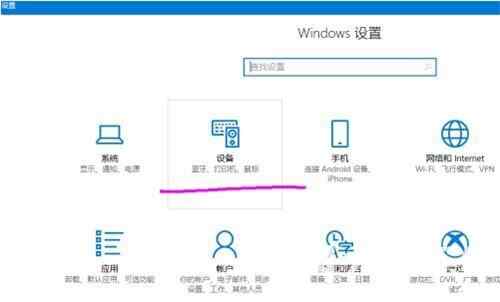
3.进入设备窗口后,点击左侧的“鼠标”,找到并点击“其他鼠标选项”。
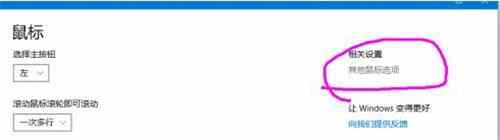
4.进入鼠标属性窗口后,点击窗口上端的“鼠标键”,就能设置鼠标的左右键互换和双击速度。
5.点击窗口上端的“指针”,就能对鼠标指针的各项参数进行调整。
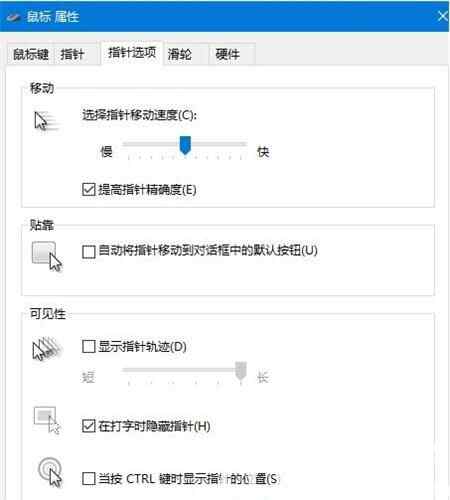
6.点击窗口上端的“指针选项”,就能对鼠标指针的移动速度进行调整。
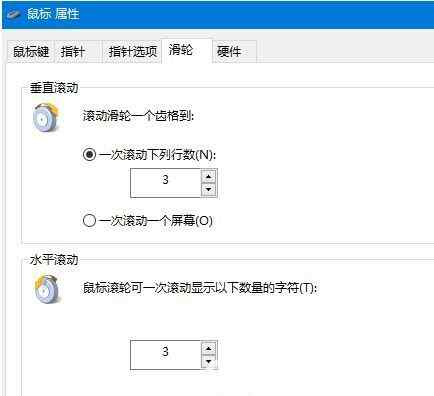
7.点击窗口上端的“滑轮”,就能对鼠标滚轮键的卷动属性进行调整。
相关阅读 win11怎么设置启动项 win11启动项设置教程 win11怎么关闭安全中心 win11怎么关闭安全中心方法介绍 win11不支持处理器怎么办 win11不支持处理器解决方法 win11怎么设置还原点 win11设置还原点方法介绍 win11主题怎么恢复默认 win11恢复默认主题方法介绍 win11分辨率被锁定了怎么办 win11分辨率被锁定了解决方法 win11无法识别usb设备怎么办 win11无法识别usb设备如何解决 win11杜比音效在哪开 win11怎么打开杜比音效 win11风扇一直转个不停怎么办 win11风扇一直转个不停解决方案 如何彻底关闭win11自动更新 彻底关闭win11自动更新方法介绍
热门文章
 win10双屏独立显示一个玩游戏,一个看视频方法
win10双屏独立显示一个玩游戏,一个看视频方法
 Win10电视直播软件推荐:Hello, TV使用教程技巧
Win10电视直播软件推荐:Hello, TV使用教程技巧
 win10packages文件夹可以删除吗 win10packages文件夹怎么删除
win10packages文件夹可以删除吗 win10packages文件夹怎么删除
 win10怎么设置系统默认编码为utf-8 win10设置系统默认编码为utf-8方法介绍
win10怎么设置系统默认编码为utf-8 win10设置系统默认编码为utf-8方法介绍
最新文章
人气排行